В наши дни мобильная связь играет важную роль в нашей жизни, и выбор оператора, который предоставляет качественные услуги и широкий охват, является одним из самых важных решений. Ростелеком – один из ведущих операторов связи в России, предлагающий высокоскоростной мобильный интернет, безлимитные звонки и другие преимущества связи.
Однако, чтобы в полной мере пользоваться всеми возможностями предоставляемыми Ростелекомом, вам необходимо настроить ваш телефон на оператора. Независимо от модели вашего устройства, следуя простым инструкциям ниже, вы сможете легко настроить Ростелеком на вашем телефоне.
1. Начните настройку Ростелекома на вашем телефоне с открытия меню настроек. Обычно, меню настроек находится на главном экране или в меню приложений. Далее, найдите раздел "Сеть" или "Связь" в меню настроек.
2. В разделе "Сеть" выберите опцию "Мобильные сети" или "Настройка сети". Здесь вы найдете различные подразделы, связанные с настройками мобильных сетей.
3. В подразделе "Мобильные сети" выберите опцию "Имена точек доступа (APN)". В данном разделе вы сможете настроить точки доступа для различных операторов.
4. Найдите опцию "Добавить точку доступа" или "Новая точка доступа" и нажмите на нее.
5. В новой точке доступа введите следующие настройки: название точки доступа – "Ростелеком", APN – "internet.rt.ru", имя пользователя и пароль не заполняйте.
6. После ввода всех настроек сохраните изменения и выберите новую точку доступа в списке.
7. Теперь ваш телефон настроен на использование Ростелекома. Убедитесь, что мобильные данные включены и у вас есть доступ к интернету и звонкам.
Теперь, когда вы настроили Ростелеком на вашем телефоне, вы сможете пользоваться всеми преимуществами оператора: быстрым интернетом, устойчивой связью и безлимитными звонками. Наслаждайтесь связью без ограничений с Ростелеком!
Подробная инструкция по настройке Ростелекома на телефон

Если вы являетесь абонентом Ростелекома и хотите настроить его интернет-соединение на своем телефоне, вам потребуется следовать этой подробной инструкции.
Во-первых, убедитесь, что у вас есть все необходимые данные для настройки: имя пользователя, пароль, APN (точка доступа), IP-адрес и порт прокси.
Далее, откройте меню настройки телефона и найдите раздел "Сеть" или "Подключения". В зависимости от модели вашего телефона, местоположение этого раздела может отличаться.
В этом разделе вы должны найти опцию "Мобильные сети" или "Доступ к сети". Перейдите в этот раздел.
Сейчас вы должны увидеть список различных настроек для мобильных сетей. Найдите опцию "Имена точек доступа" или "APN", и откройте ее.
После этого вам нужно создать новую точку доступа. Нажмите на кнопку "Добавить" или "+".
Теперь вам нужно ввести все необходимые данные для настройки Ростелекома:
| Имя | Ростелеком |
| APN | internet |
| Имя пользователя | ваше имя пользователя |
| Пароль | ваш пароль |
| IP-адрес прокси | пусто |
| Порт прокси | пусто |
После того, как вы ввели все данные, сохраните новую точку доступа, нажав на кнопку "Сохранить" или "Готово".
Теперь вам остается только активировать новую точку доступа. Для этого, вернитесь в меню настройки мобильной сети и найдите опцию "Использовать пакет данных". Установите переключатель в положение "Включено".
Поздравляю, вы успешно настроили Ростелеком на своем телефоне! Теперь вы можете пользоваться высокоскоростным интернетом от Ростелекома на вашем устройстве.
Приготовление к настройке
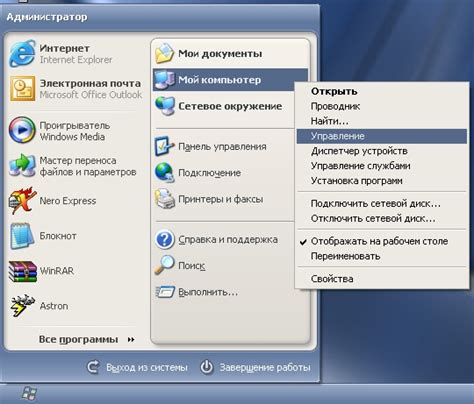
Перед тем, как приступить к настройке телефона Ростелеком, необходимо выполнить несколько подготовительных шагов:
- Убедитесь, что у вас есть активное соединение с интернетом. Для этого можно подключиться к Wi-Fi или использовать мобильные данные.
- Узнайте данные для настройки от своего провайдера. Вам понадобятся адреса серверов, логин и пароль.
- Проверьте, что ваш телефон поддерживает функцию настройки интернета и MMS. Обычно эти параметры можно найти в настройках соединения или сети.
- Убедитесь, что у вас достаточно свободной памяти на телефоне для установки необходимых настроек и приложений.
После выполнения этих шагов вы будете готовы к настройке телефона Ростелеком.
Настройка Ростелекома на iPhone
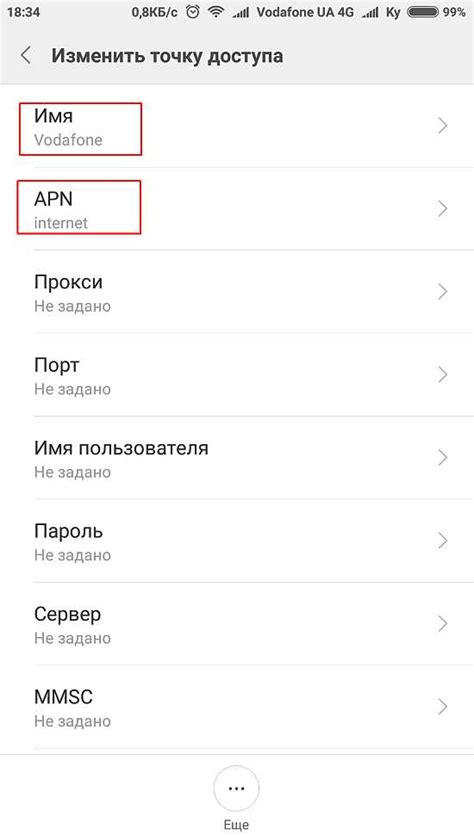
Настройка интернета и мобильной связи Ростелекома на iPhone довольно проста и занимает всего несколько минут. Для этого вам потребуются следующие данные:
| Параметр | Значение |
|---|---|
| APN (точка доступа) | internet.rt.ru |
| Имя пользователя | не требуется |
| Пароль | не требуется |
Чтобы настроить Ростелеком на iPhone, выполните следующие шаги:
- Откройте меню "Настройки" на вашем iPhone.
- Выберите раздел "Сотовая связь".
- Нажмите на "Сотовые данные" или "Мобильные данные" в зависимости от версии iOS.
- В разделе "Настройка данных" нажмите на "Сотовая сеть".
- На странице настроек сотовой сети выберите раздел "Настройки данных", если он доступен.
- Нажмите на кнопку "Добавить APN".
- Введите следующую информацию:
| Параметр | Значение |
|---|---|
| Название | Ростелеком |
| APN | internet.rt.ru |
После ввода данных нажмите на кнопку "Готово" или "Сохранить", чтобы сохранить настройки.
Теперь вы успешно настроили Ростелеком на своем iPhone и можете пользоваться интернетом и мобильной связью. Если у вас возникли сложности или проблемы с настройкой, рекомендуется связаться со службой поддержки Ростелекома для получения дополнительной помощи.
Настройка Ростелекома на Android
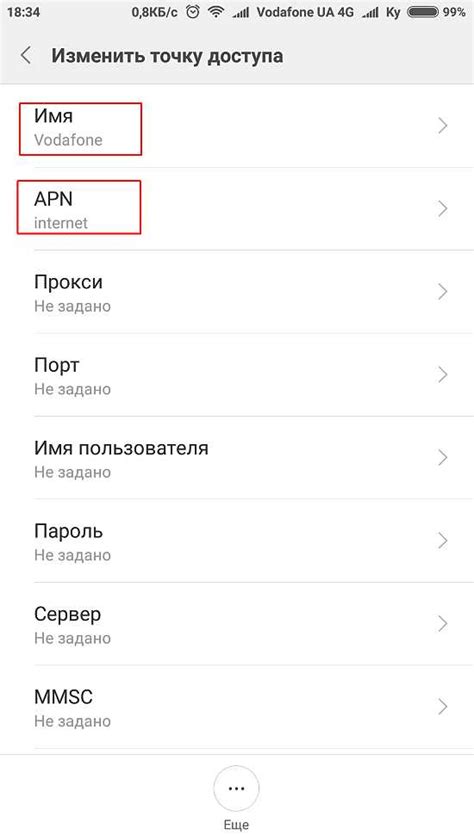
Настройка интернета Ростелеком на устройствах Android достаточно проста и займет всего несколько минут:
- Откройте меню на вашем устройстве и выберите "Настройки".
- Перейдите в раздел "Сеть и интернет" или "Беспроводные сети и соединения".
- Выберите "Мобильные сети" или "Другие сети" (название может зависеть от версии Android).
- Включите "Подключение к данным" или "Мобильные данные".
- Нажмите на "Имена точек доступа" или "APN" (Access Point Names).
- Нажмите на плюсик (+), чтобы создать новую точку доступа.
- Введите следующие данные для настройки Ростелекома:
- Имя: Rostelecom
- APN (точка доступа): internet
- Имя пользователя: не заполнять
- Пароль: не заполнять
- Прокси: не заполнять
- Порт: не заполнять
- Сервер: не заполнять
- MMSC: не заполнять
- Максимальный размер MMS: не заполнять
- Тип аутентификации: не заполнять
- Тип APN: default,supl
Сохраните внесенные изменения, выйдите из настроек и перезагрузите устройство.
После такой настройки, ваш Android-устройство будет подключаться к интернету через Ростелеком без проблем.
Настройка Ростелекома на Windows Phone
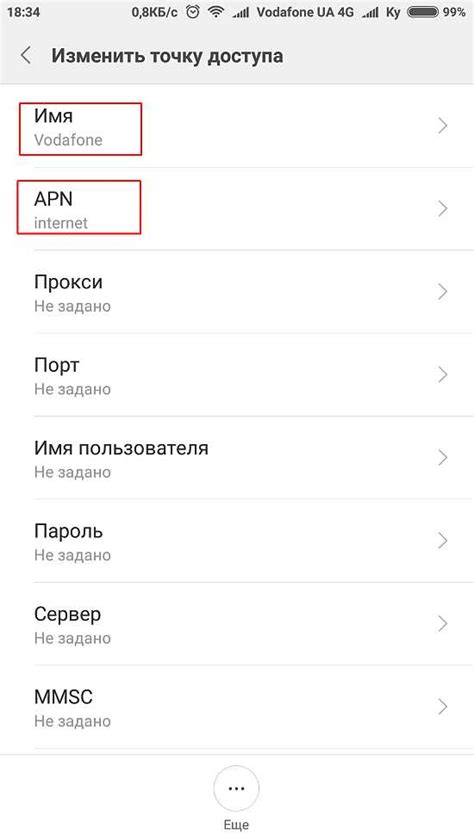
Чтобы настроить Ростелеком на телефоне с операционной системой Windows Phone, следуйте инструкциям ниже:
1. Откройте меню на своем телефоне и выберите "Настройки".
2. В разделе "Сеть и беспроводные устройства" найдите "Мобильная сеть". Нажмите на него.
3. В открывшемся меню выберите "Сеть передачи данных".
4. На экране появятся доступные сети. Выберите "Добавить новую сеть".
5. Введите следующие данные в соответствующие поля:
- Имя точки доступа (APN): rostelecom
- Имя пользователя: оставьте поле пустым
- Пароль: оставьте поле пустым
- MCC: оставьте поле пустым
- MNC: оставьте поле пустым
- Тип аутентификации: выберите "PAP/CHAP"
6. После ввода всех данных нажмите "Сохранить".
7. Теперь вы можете проверить подключение, перейдя в браузер и открыв любой веб-сайт.
Если вы следовали всем инструкциям точно, то теперь ваш Ростелеком должен быть настроен на Windows Phone.
Если у вас возникнут какие-либо проблемы или вопросы, свяжитесь с технической поддержкой Ростелекома.
Проверка настроек и завершение настройки
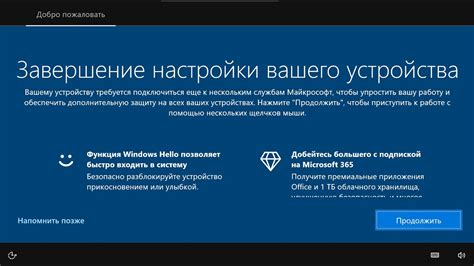
После того как вы завершили настройку интернета на своем устройстве, важно убедиться в правильности введенных настроек и провести небольшую проверку соединения, чтобы убедиться, что все функционирует корректно.
Вот несколько шагов для проверки настроек и завершения настройки Ростелеком на телефоне:
|
Если после проверки вы убедились в правильности настроек и все работает, значит, настройка Ростелеком на вашем телефоне завершена успешно. Теперь вы можете пользоваться услугами интернета от Ростелеком в полной мере.
